Как сменить фон на фото онлайн
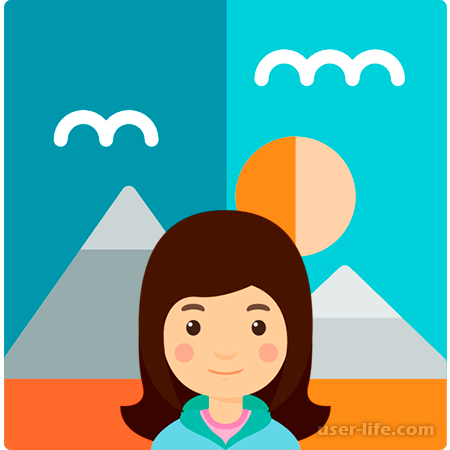
Очень часто смотришь на фотографию и понимаешь, что чего-то не хватает. В голову приходит идея изменить окружение. Корректировка или вовсе замена фона одно из самых распространённых действий в редакторах. Для такой стандартной вещицы используют, как правило, Adobe Photoshop или Gimp.
Как убрать или заменить фон на фотографии онлайн
Если по какой-то причине нет возможности скачать одну из этих программ, существуют онлайн-редакторы в открытом доступе. В этой статье как раз будет подробно рассказано об использовании бесплатных онлайн-редакторов чтобы поменять фон на фотографии.
Вариант 1: piZap
Фоторедактор прост в использовании и по стилю ничуть не уступает Adobe Photoshop. Главным минусом сервиса является реклама. Т.е. сервис разрешает бесплатное использование только при просмотре рекламы, вставленной в каждый угол.
Переход на piZap
— Чтобы не мучиться с корявым автоматическим переводом от браузера, лучше работать с англоязычной версией. И так, для начала использования кликните на «Edit a photo», которое будет находиться в центре экрана, когда вы зайдёте на главную страницу piZap.
— После появится окно с выбором версии сервиса. Рекомендуем использовать «New» - «Новый». Обновленная версия удобнее и на её примере мы и будем разбираться с редактором.
— Откроется окно с выбором источника, где хранится фотография фона для обработки. Если она на компьютере, то выбираете «Computer».
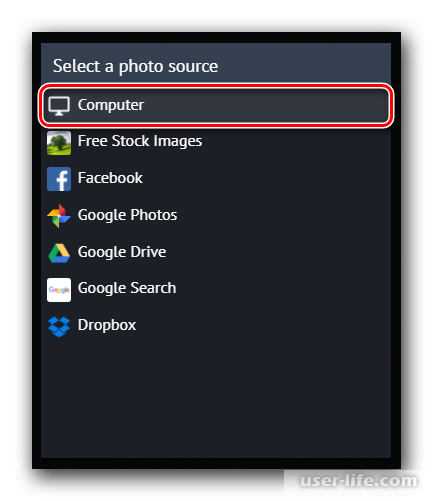
— Кликните на иконку с человечком и ножницами, которая находится в перечне инструментов слева. Она подписана внизу как «Cut Out».
— Вам откроется предыдущее окно с выбором местоположения файла. Также кликаем на нужный источник и выбираем уже фотографию, на которой будете вырезать элементы.
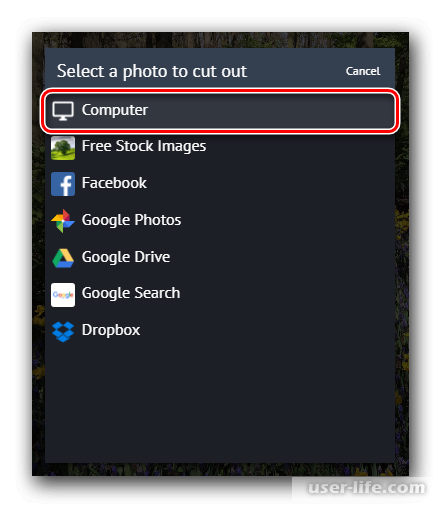
— Когда изображение загрузится на сервис, появится область для кадрирования. Обрезаете фотографию для дальнейшей обработки. После этого действия кликните на «Apply».
— У вас будет доступен специальный инструмент выделения. С его помощью расставьте точки по контуру изображения, которое вы вставите на новый фон. После этого действия кликните на «FINISH».
— Вырезание объекта окончено, и вы свободно перемещаете его на фоне и редактируете нужный вам размер изображения. После выполнения действия кликните на зелёную галочку.
— Если ваша фотография готова, то приступаем к её сохранению на компьютер. Для этого стандартно кликаем правой кнопкой мыши на фото и выбираем «Сохранить как...». После этого уже выбираете нужную вам папку для хранения.
Примерно так проходит замена фона в PiZap.
Вариант 2: FotoFlexer
Фото-редактор тоже на англоязычной раскладке, которую мы будем рассматривать. Сервис может похвастаться улучшенными инструментами для выделения объекта и работы со слоями.
Переход на FotoFlexer
Примечание: для использования этого сервиса, на компьютере обязательно должен быть установлен Adobe Flash Player.
— Перейдя по ссылке выше, вы увидите главную страницу сервиса. Для работы с изображением кликаем на «Upload Photo» справа.
— Появится окно загрузки изображения, где надо выбрать местоположение фотографии. Указываете носитель и отмечаете картинку для фона. После действия кликните «Upload».
— Далее фото откроется в самом редакторе.
Для импорта изображения, где будет находиться объект для вырезки, кликните на «Load Another Photo» в левом верхнем углу.
— Справа будет находиться вкладка «Geek». Кликните по ней и в перечне инструментов выберите «Smart Scissors».
— Для удобства примените инструмент увеличения, и выделите объект.
После выделения, с уверенностью кликните на «Create Cutout».
— Для сохранения пропорции изображения, при изменении его размера, удерживайте клавишу «Shift» на клавиатуре. Перед сохранением вертите и перемещайте объект как душа пожелает и переходим к сохранению.
Для сохранения кликните на «Save» сверху на рабочей области.
— Вводите необходимый вам формат изображения и кликните на «Save To My Computer».
— Печатаете наименование фотографии и кликните на «Save Now» для окончательного завершения обработки.
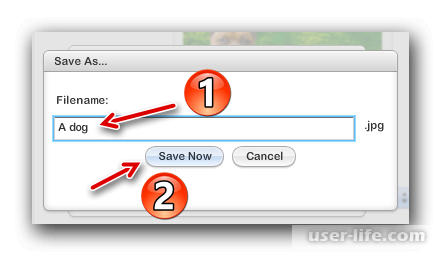
Вот и все, фон поменялся, а файл теперь хранится в памяти ПК.
Вариант 3: Pixlr
Pixlr представляет собой один из лучших онлайн-редакторов. Статус он заслужил благодаря обширному набору инструментов, ничуть не хуже, чем у профессиональных программ.
Переход на Pixlr
— Из-за распространенности приложения, можно работать с качественно переведённой версией. И так, для начала кликните на графу «Загрузить изображение с компьютера» или укажите её URL, кликнув на графу ниже.
Загрузите сразу обе фотографии для обработки: фон и фото с объектом для выделения.
— Откройте вкладку с фотографией объекта и в перечне инструментов слева вверху кликните по инструменту «Лассо» и её настройке «Многоугольное лассо».
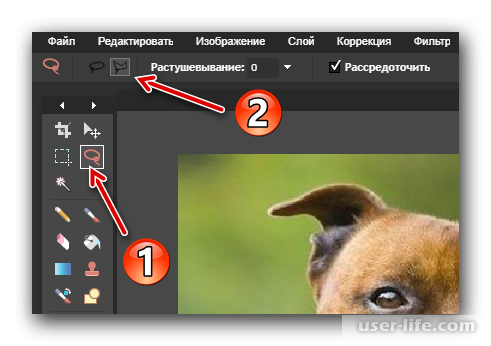
— Обведите объект по его контуру с помощью «Лассо».
Чтобы было больше мест для редактирования обводки, проставляйте как можно больше точек, чтобы потом подровнять их максимально к объекту.
— После выделения объекта, нажмите сочетание клавиш «Ctrl+C» для копирования элемента.
Перейдите на вкладку с изображением фона и нажмите сочетание клавиш «Ctrl+V», чтобы поместить объект на фон.
— Вверху наводим мышь на графу «Редактировать» и в списке выбираем «Free transform...», что в переводе означает «Свободная трансформация».
Эта функция позволить изменять размер изображения и его местоположение на фоне.
— После завершения редактирования фотографии, наведите курсор мыши на графу «Файл» и в списке кликните на «Сохранить».
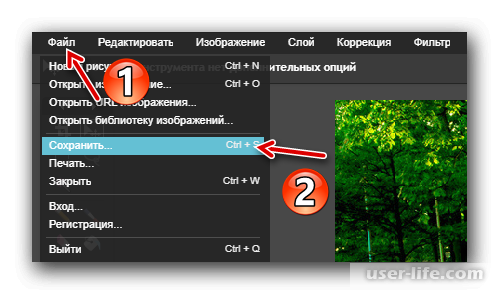
— Откроется окно для ввода имени изображения и выбора места на носителе для его сохранения. Окончив редактирование, кликните на «Да» внизу окна.
Читайте также:
Как изменить фон на фото онлайн
Как изменить фон в Фотошопе
Как поменять цвет фона в Фотошопе на фотографии
Заключение
Есть ещё много похожих сервисов в интернете, но многие имеют недочеты и неудобный интерфейс. В статье были приведены самые удобные и распространенные среди пользователей интернета. Выбор инструментов у редакторов и собственно, самого редактора уже зависит от вкуса и предпочтений юзеров.
Рейтинг:
(голосов:1)
Предыдущая статья: Как подключить домашний кинотеатр к компьютеру
Следующая статья: Сумма прописью в Эксель автоматически формула надстройка
Следующая статья: Сумма прописью в Эксель автоматически формула надстройка
Не пропустите похожие инструкции:
Комментариев пока еще нет. Вы можете стать первым!
Популярное
Авторизация






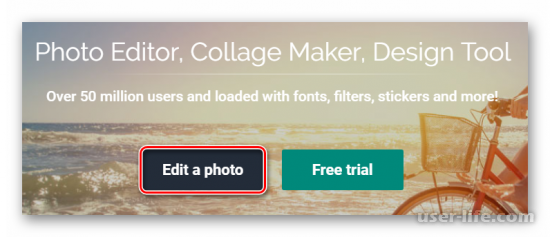
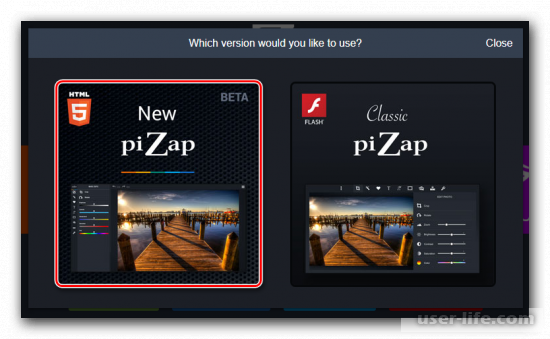
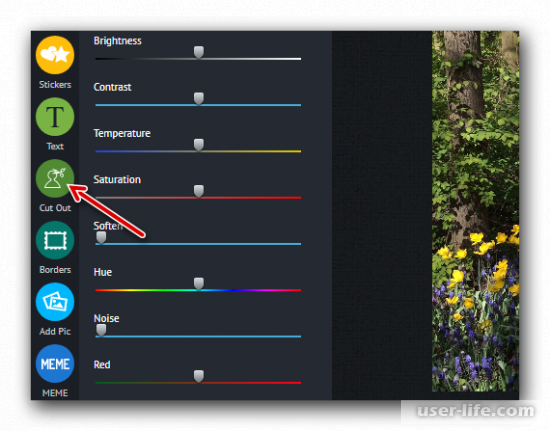
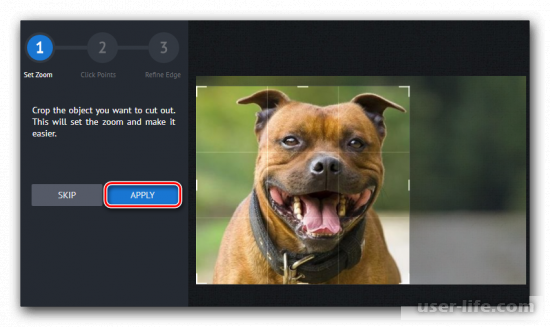
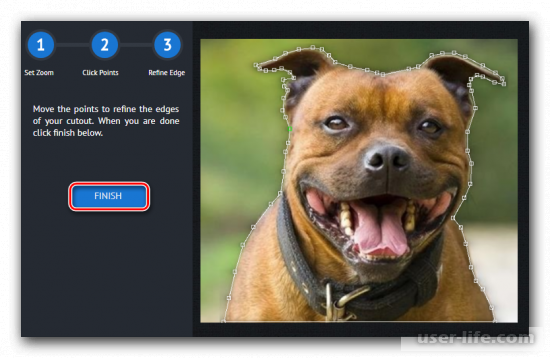
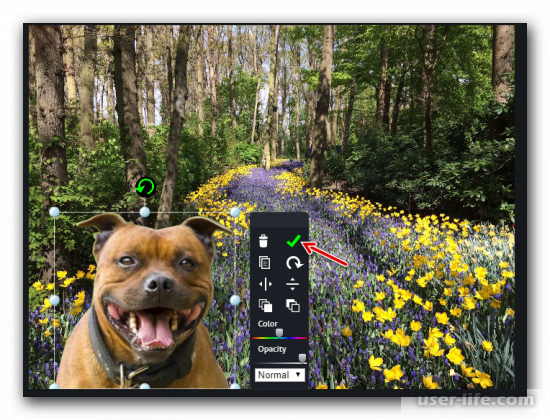
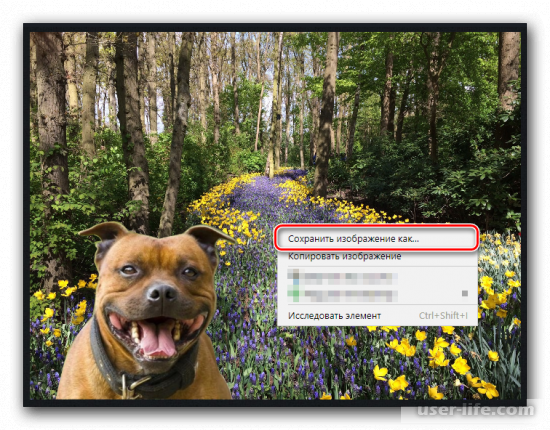
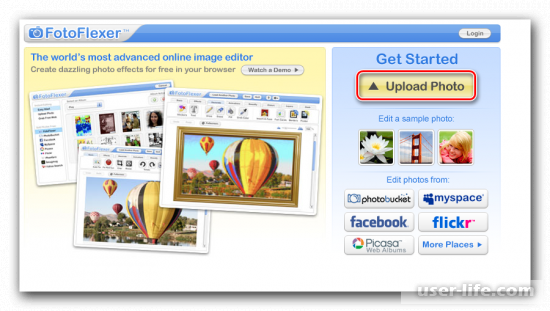
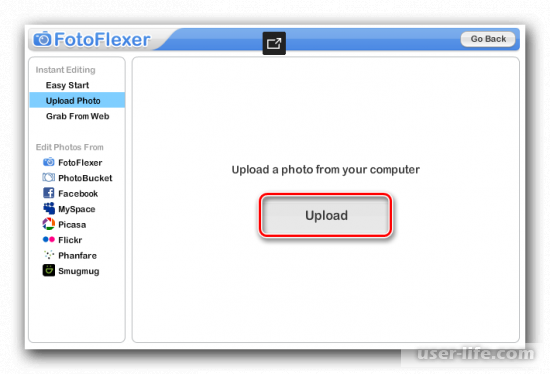
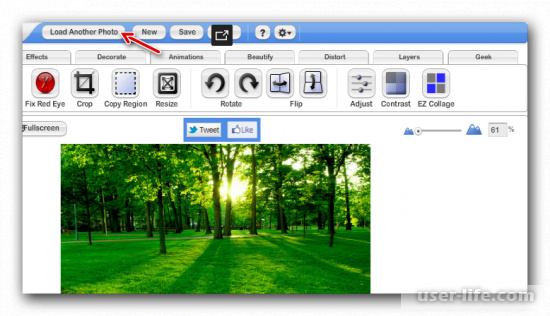
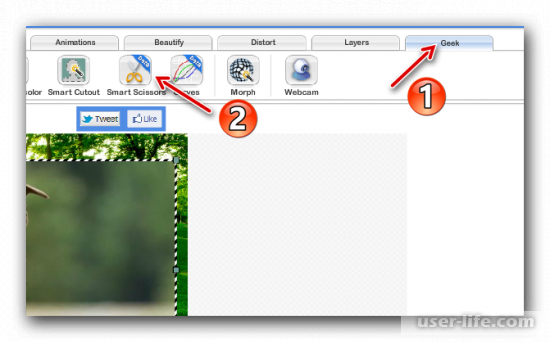
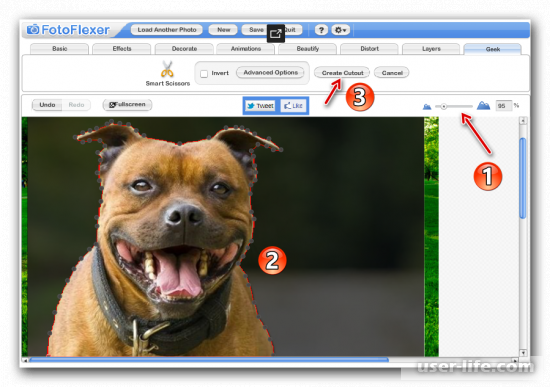
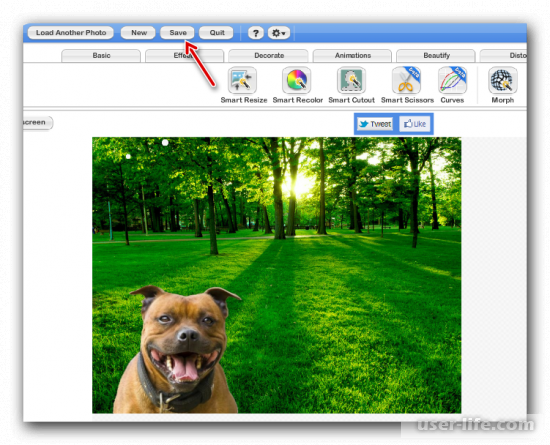
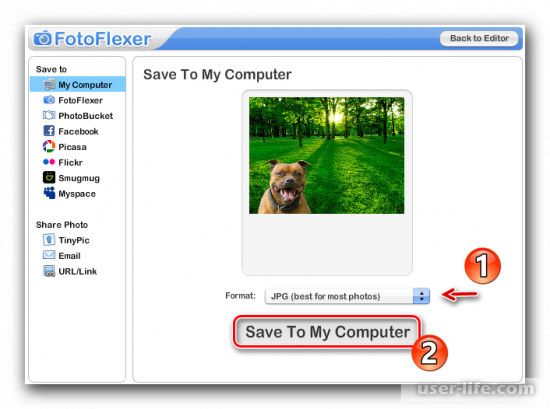
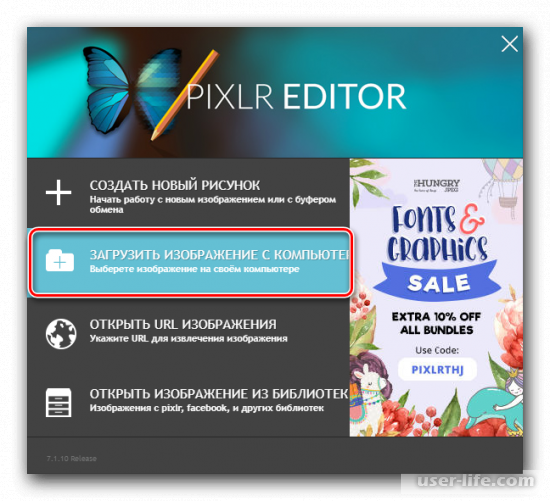
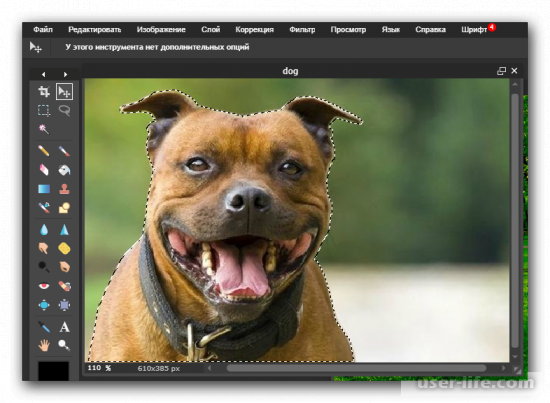
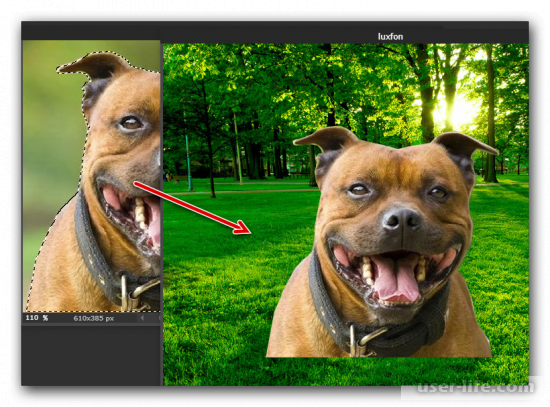
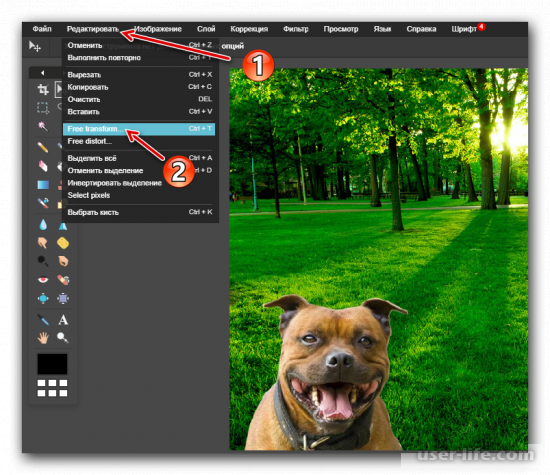
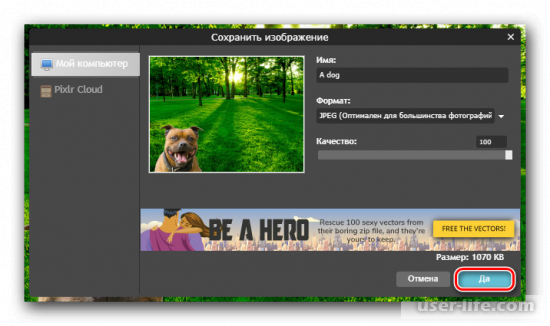



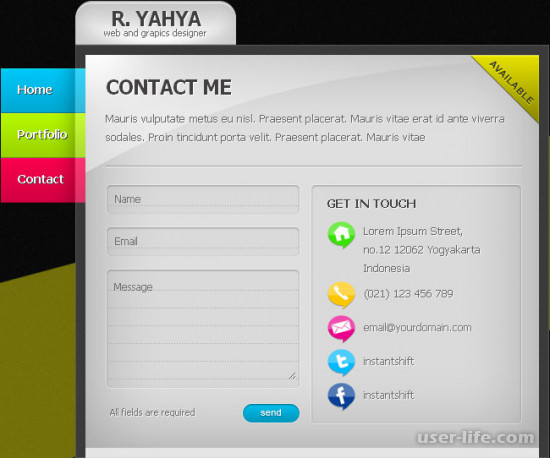

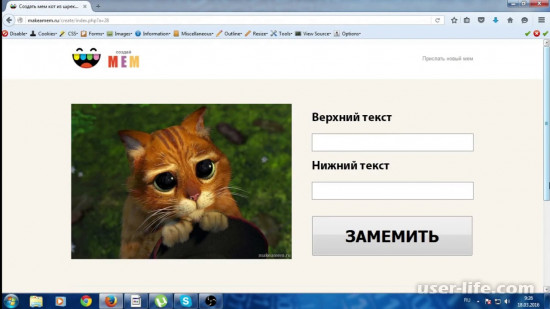






















Добавить комментарий!